Rumah >hujung hadapan web >Tutorial PS >ps渐变透明效果怎么做
ps渐变透明效果怎么做
- angryTomasal
- 2020-02-12 11:25:5338382semak imbas

ps渐变透明效果怎么做
1、打开ps,首先为图片新建一个【图层蒙版】;
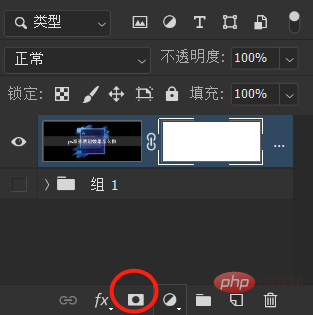
2、选择你给图层新建的图层蒙版,然后选择工具栏中的渐变工具,在上方可以选择渐变颜色,渐变类型设置为【前景色到透明渐变】;
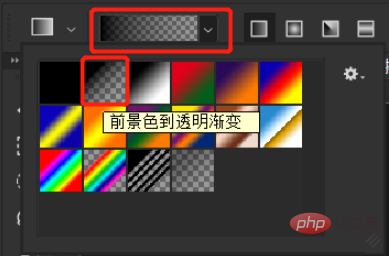
3、设置完成后就可以点击鼠标在您想要透明的地方往不需要透明的地方拉,松开鼠标左键就可以完成图片的透明渐变效果,使用【Ctrl】+【S】组合键即可保存完成。

(免费学习视频教程推荐:ps视频教程)
Atas ialah kandungan terperinci ps渐变透明效果怎么做. Untuk maklumat lanjut, sila ikut artikel berkaitan lain di laman web China PHP!
Kenyataan:
Kandungan artikel ini disumbangkan secara sukarela oleh netizen, dan hak cipta adalah milik pengarang asal. Laman web ini tidak memikul tanggungjawab undang-undang yang sepadan. Jika anda menemui sebarang kandungan yang disyaki plagiarisme atau pelanggaran, sila hubungi admin@php.cn

